AviUtlには波形を表示する機能がついていますが、高さ(表示の倍率)が調節できません。そのため、音量が小さい部分ではほとんど使い物になりません。
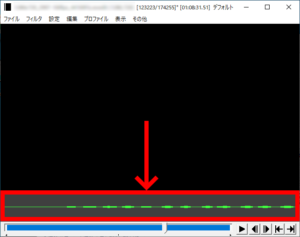
そして、再生中は消えてしまうというのも難点です。
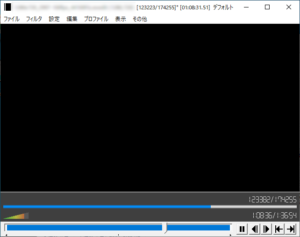
拡張編集のエフェクトの一つ、「音声波形」を使うのが良いとYahoo知恵袋に書かれていたので、実際にやってみました。
拡張編集のウィンドウで、空いているレイヤーで右クリックします。
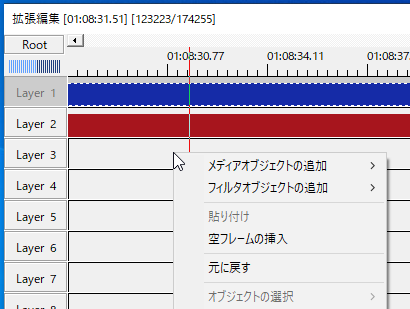
メディアオブジェクトの追加 > 音声波形表示 と進んでクリックします。
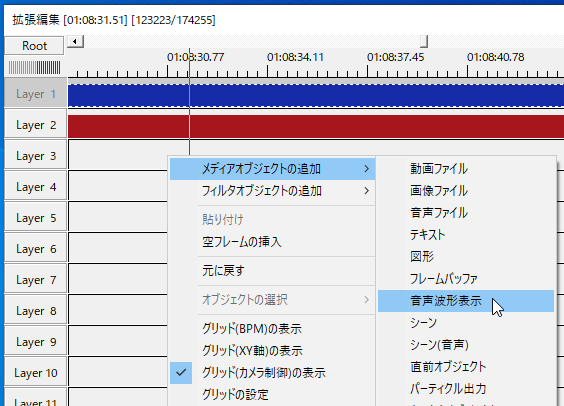
右クリックしたレイヤーに「音声波形表示」というオブジェクトが追加されます。ドラッグして、位置や長さを波形を確認したい範囲に調節します。
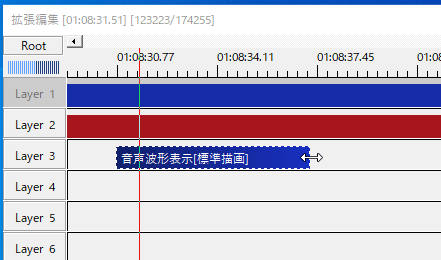
画面の方を確認すると、波が出てきます(分かりやすいように動画レイヤーをOFFにしていますが、実際は動画に重なって表示されます)。
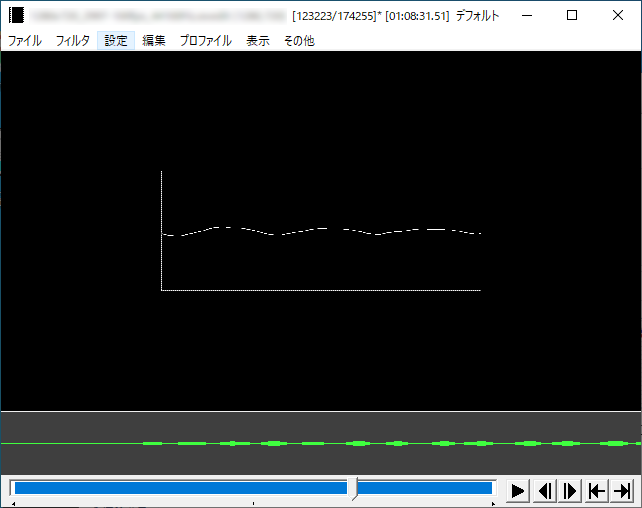
画面下の緑の波形よりは見やすいですが、もっと見やすく調節しましょう。
「音声波形表示」の設定画面を確認してみます(表示されていない場合、拡張編集のウィンドウで「音声波形表示」のオブジェクトをダブルクリックします)。
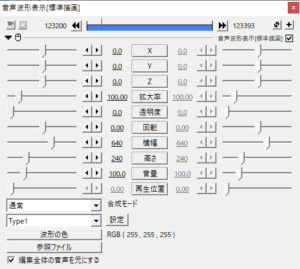
まず、「高さ」をマックスにします。
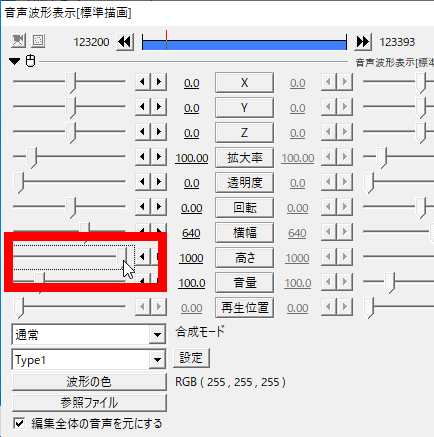
次に、「拡大率」も少し大きくします。
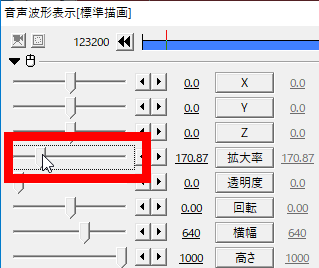
こうすると、かなり見やすくなると思います。

「音声波形表示」を設定した状態でキーボードの方向キーの左右を押すと、1フレームごとに(コマ送りで)波形を表示することができます。
私が波形を表示したかった動機が、音楽の演奏動画で一部音声が乱れるところがあり、上手いことカットしたいということでした。
コマ送りしたところ、このように波形が直線になっているコマがいくつか続いていました。
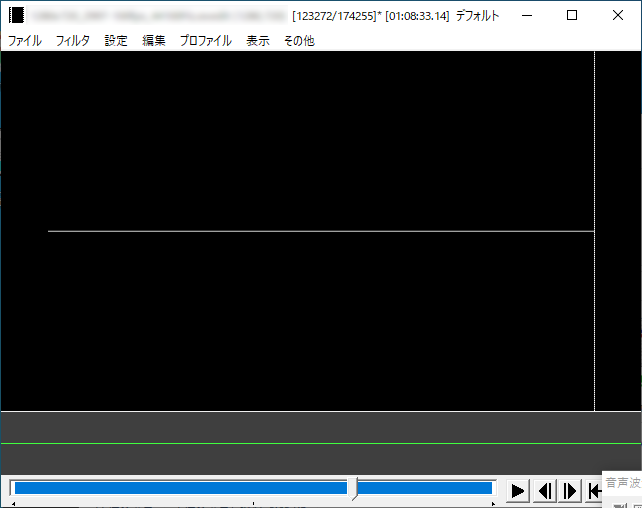
無音のコマが挿入されているせいで音が乱れていたのだなと思い、そこをカットすることにしました。これで、音声はかなり改善されました。
一通り作業が終わったら、音声波形のオブジェクトは削除するなり、レイヤーを非表示にするなりすればエクスポート後のファイルには出力されません。
本当は画面下の緑の波形が拡大表示できて、動画の再生中も消えないとありがたいのですが、次善の策として良い方法だと思います。


